| 后台-插件-广告管理-内容页广告位一(手机) |
您现在的位置是:首页 > 写作技巧写作技巧
如何用手机发布公众号文章?(快速排版,一键发布)
![]() 2023-03-07 16:33:28写作技巧
人已围观
2023-03-07 16:33:28写作技巧
人已围观
简介 之前在周复盘里讲到我学会用手机排版和发布文章,提高我的公众号更新效率,非常好用。今天这篇分享具体的做法。
我分以下4个部分介绍:1、订阅号助手的常用功能
之前在周复盘里讲到我学会用手机排版和发布文章,提高我的公众号更新效率,非常好用。今天这篇分享具体的做法。
我分以下4个部分介绍:
首先,下载一个app:订阅号助手 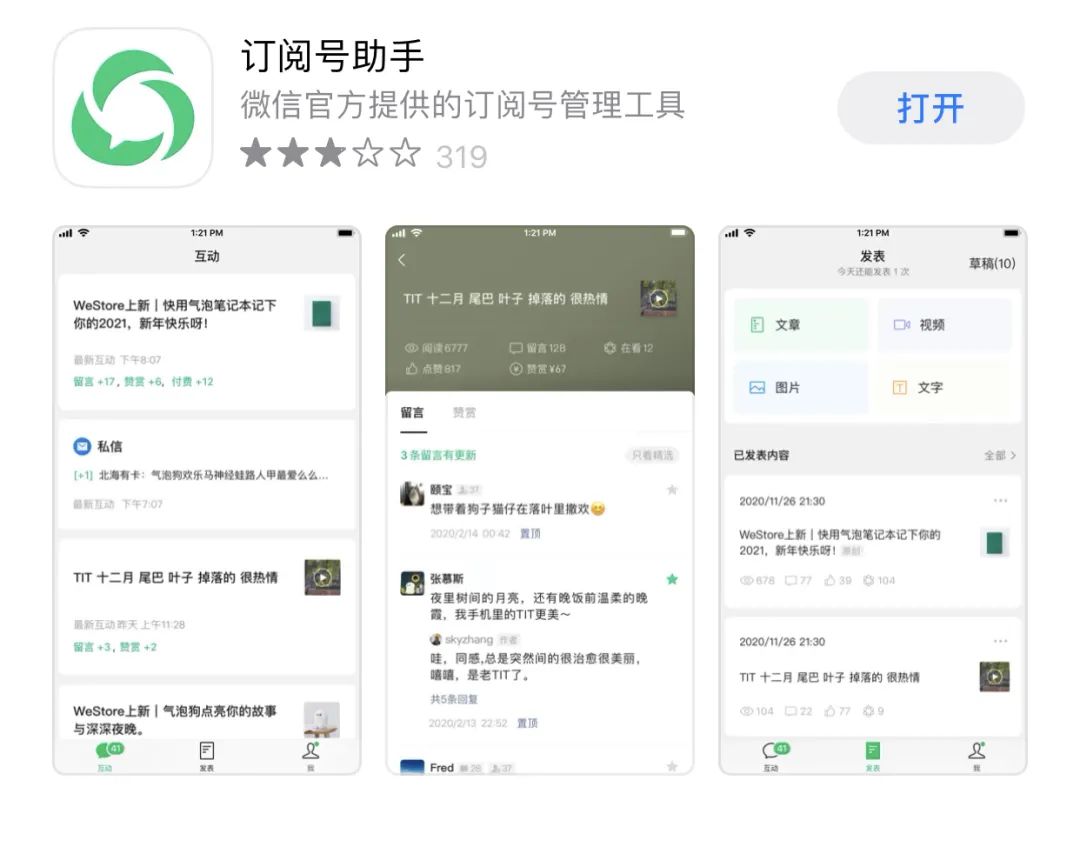
这个软件是公众号的手机端,能实现一些简单的操作功能。
比如:
回复私信、文章留言如下↓  上传照片到素材库图片
上传照片到素材库图片
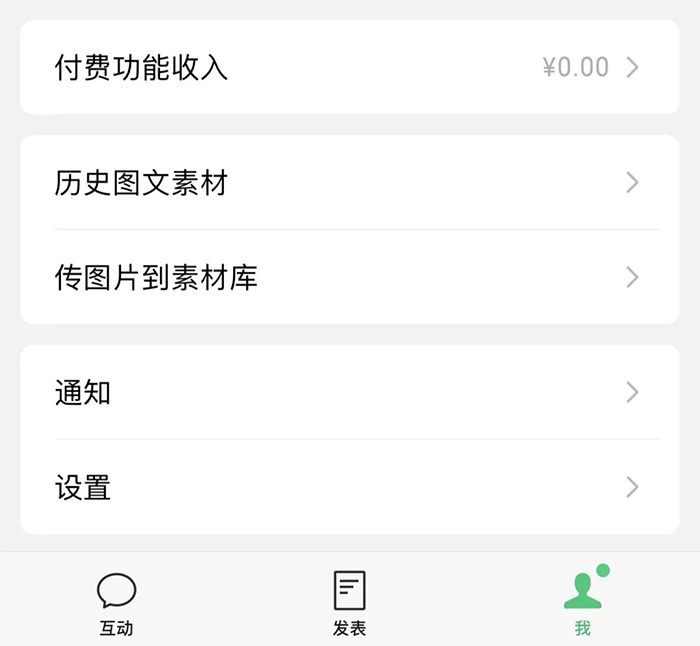 直接发布或定时发布草稿文章
直接发布或定时发布草稿文章
预览文章,编辑文章、插入照片、添加emoji表情符号 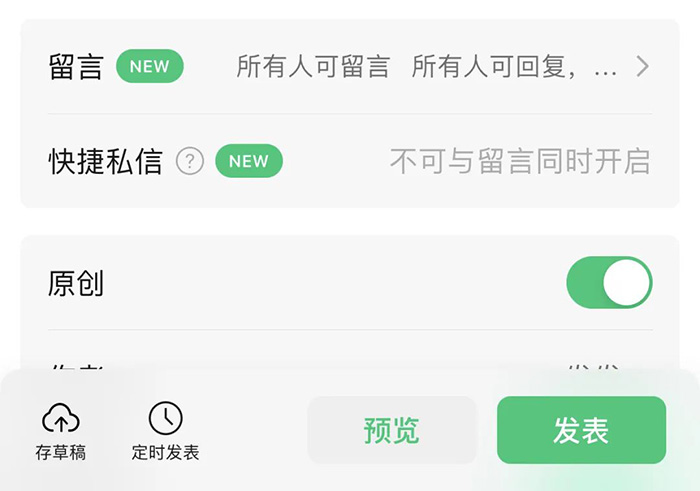 发布图片消息、纯文字消息如下图
发布图片消息、纯文字消息如下图
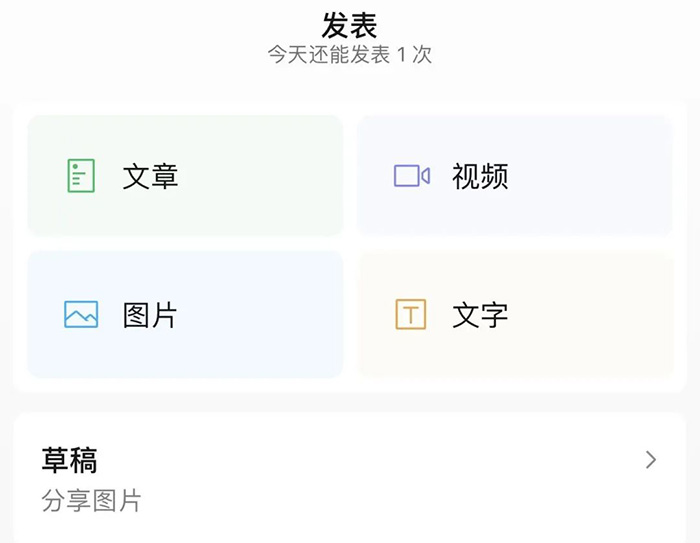 查阅粉丝数据:新增数据、总数据、粉丝分布比例等
查阅粉丝数据:新增数据、总数据、粉丝分布比例等
如何用订阅号助手实现快速排版呢?
1、在笔记类软件写好文章,比如石墨文档、备忘录,写完后,全选复制
2、打开订阅号助手,在“发表”页中,点击下图中的“文章” 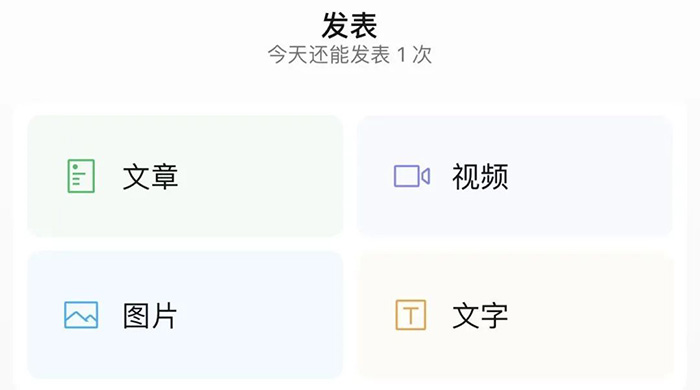 3、进入页面后,点“+”号,选择“导入文章内容”,这一步是最关键的一步!
3、进入页面后,点“+”号,选择“导入文章内容”,这一步是最关键的一步!
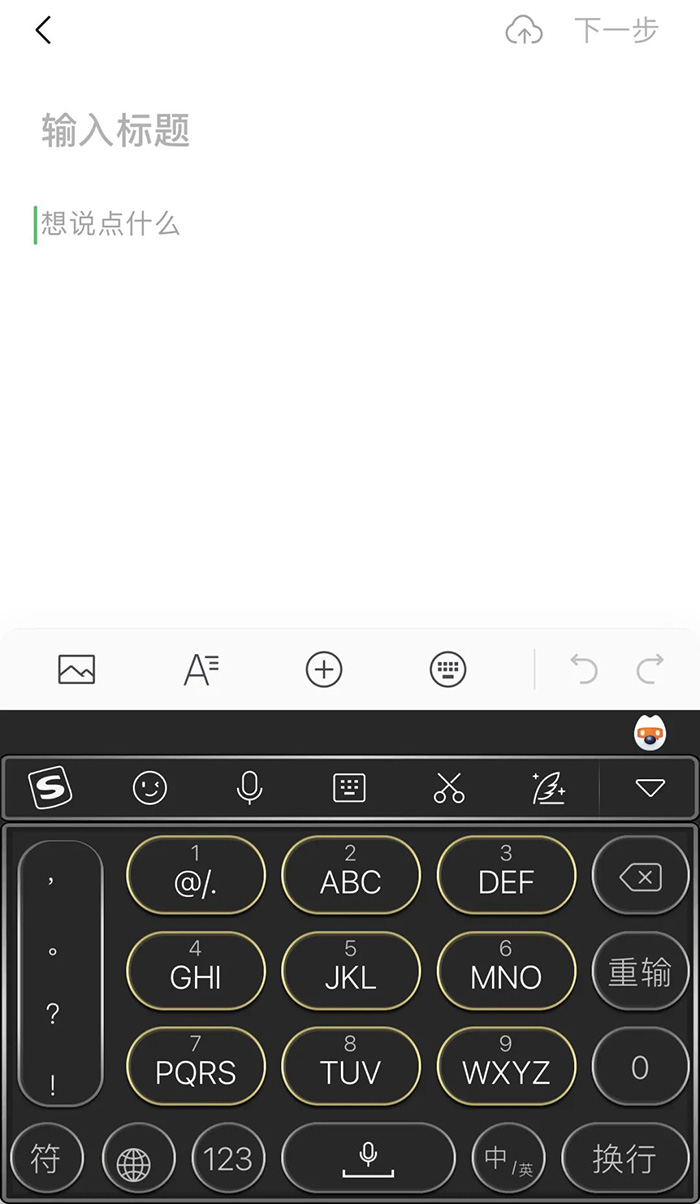
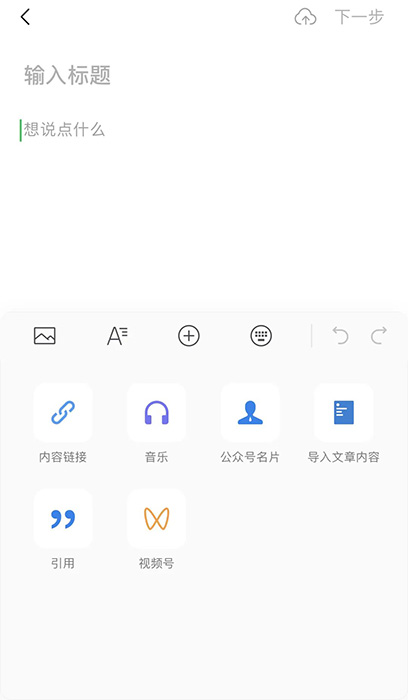
点了导入文章内容后,会看到已发布的文章列表,选择想要的那篇文章就好。
我的选择原则一般是:
有格式要求的话,就选择对应的系列文章,比如周复盘;
没有特殊固定格式的文章,选一篇相对短一点的历史文章。
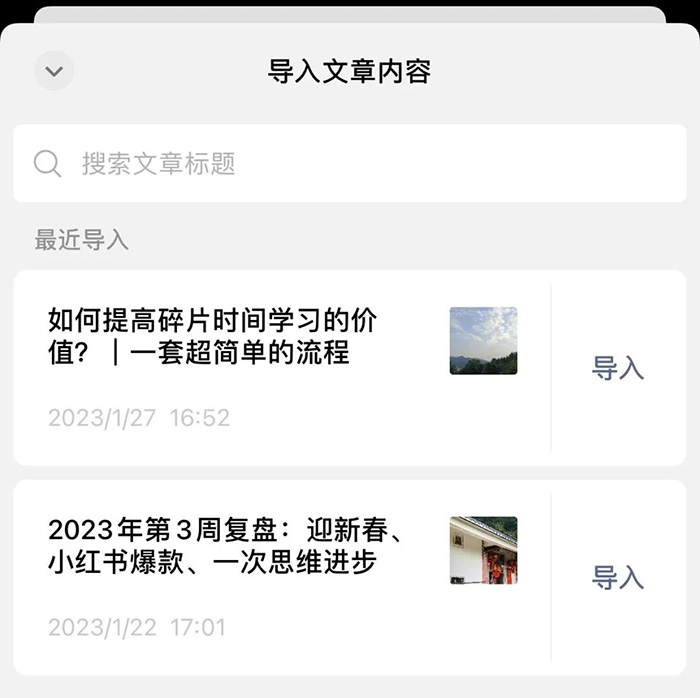
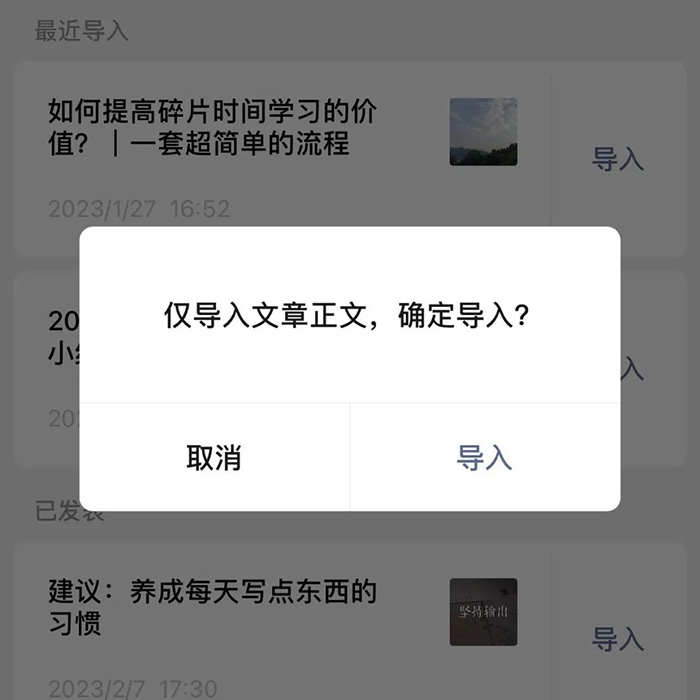 导入成功后,就能看到一篇排版整齐、内容完整的文章了!
导入成功后,就能看到一篇排版整齐、内容完整的文章了!
4、删除旧文章里的内容
要注意,先保留全文的第一段或者几行。
5、旧文章删除后,在留下的段落那里点击一下回车键,另起一行,然后再粘贴写好的文章。
这样粘贴进来的文章,格式默认等同上一段的格式。
包括:侧边距、行间距、字体颜色、大小等,都是跟前一篇文章一样的。
6、根据需要对字体格式进行部分调整,比如加粗、加下划线、变颜色等。
但手机排版就无法实现网页端的效果了,颜色比较少,只有默认的几个颜色;
字号大小不是用数字体现,而是“小、中、默认、大、超大”这样,我一般用15号字,订阅号助手没有这个字号。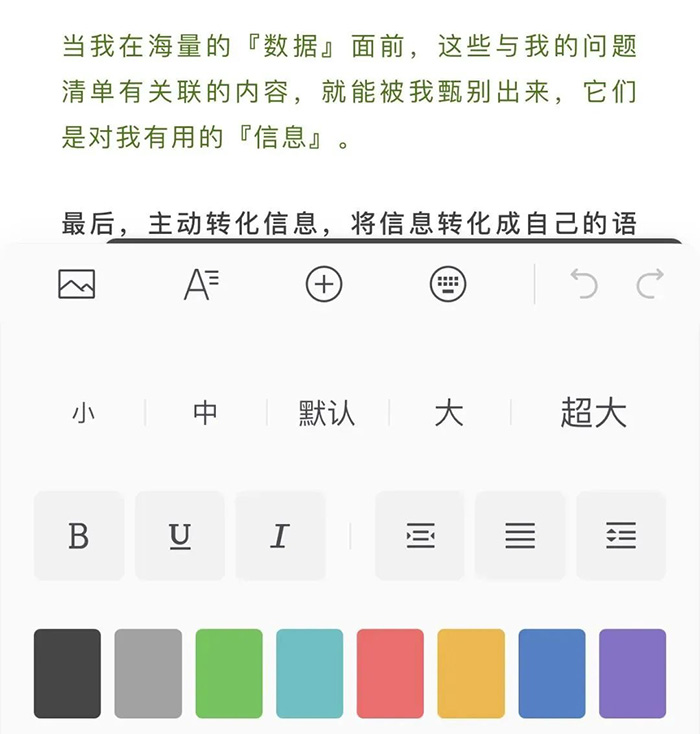 文末插入文章链接,标题的字号也无法设置到15号字。
文末插入文章链接,标题的字号也无法设置到15号字。
///
虽然订阅号助手无法对排版进行精修,但也足够使用了。
排版完成后,就可以开始发布流程:
1、添加封面、标题和摘要
2、打开原创、留言、输入作者名、打开赞赏等功能
要注意,赞赏要手动点击开启的开关,变绿色才有赞赏。
3、选择是否插入广告(默认开启,我会关掉)
4、选择合集标签 5、发送到微信预览检查,检查文章和格式
5、发送到微信预览检查,检查文章和格式
6、没问题就可以点击发表了
///
订阅号助手比网页端高效的功能有:
1、用订阅号助手发表速度很快,不像电脑还需要:扫二维码、点确认键。
2、订阅号助手插入手机照片很快,减少手机-电脑的传输时间
3、订阅号助手上传封面,同样也能减少手机-电脑的传图时间
///
大部分时间,我还是用电脑网页端进行排版。
使用订阅号助手,一般有以下几种情况。
1、我在下班前写好一篇文章,来不及排版。
在回家的车上,就用手机从石墨文档复制粘贴到订阅号助手,简单调整文字格式,就可以发布了。
2、用电脑不方便,如晚上陪着娃睡觉,也就只用订阅号助手排版、发布。
3、懒得用电脑时,就直接用手机排版简单的短文。
///
因为用了这个软件,我的公众号更新效率提高了一半。
效率提高,不是说提高了更新频率。(我最近没有日更了)
而是说,达成一个目的的路径多了,我就多了一个选择。
当我比较忙不想用电脑,也不耽误我发布文章,直接用手机实现写文、制图、排版、发布的全流程。
而且我也常常搭配使用,电脑流程繁琐的环节,就用手机代劳;手机无法实现的排版功能,用电脑操作。
效率,就是这样点滴累积起来的。
我之前写过电脑排版公众号文章的懒人方法,“选择已有图文”进行修改创作。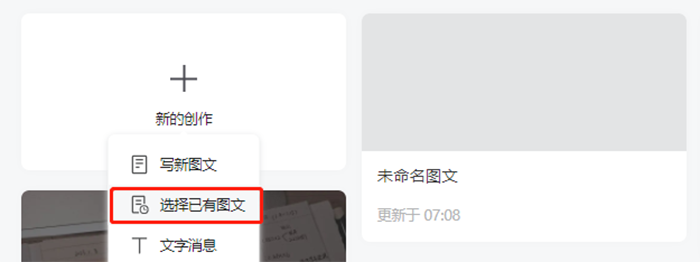 今天分享用订阅号助手快速排版的方法,其实也是同理——都是利用旧文章来做文章。
今天分享用订阅号助手快速排版的方法,其实也是同理——都是利用旧文章来做文章。
最后,总结今天分享手机排版文章的方法后,我的一点想法吧。
做某件事情,想要实现高效,基于几个因素:
原有的行动——已发布图文
学习新方法——在别人的文章里了解订阅号助手排版图文的方法
尝试新方法——动手实操
探索不同的搭配——旧方法+新方法
形成自己的一套流程——适合自己的,才是最好的
以上就是今天的分享,希望对你有启发。有用的话,帮我点个赞和在看呀~
我分以下4个部分介绍:
1、订阅号助手的常用功能
2、订阅号助手排版流程
3、发布流程
4、我的使用场景
首先,下载一个app:订阅号助手
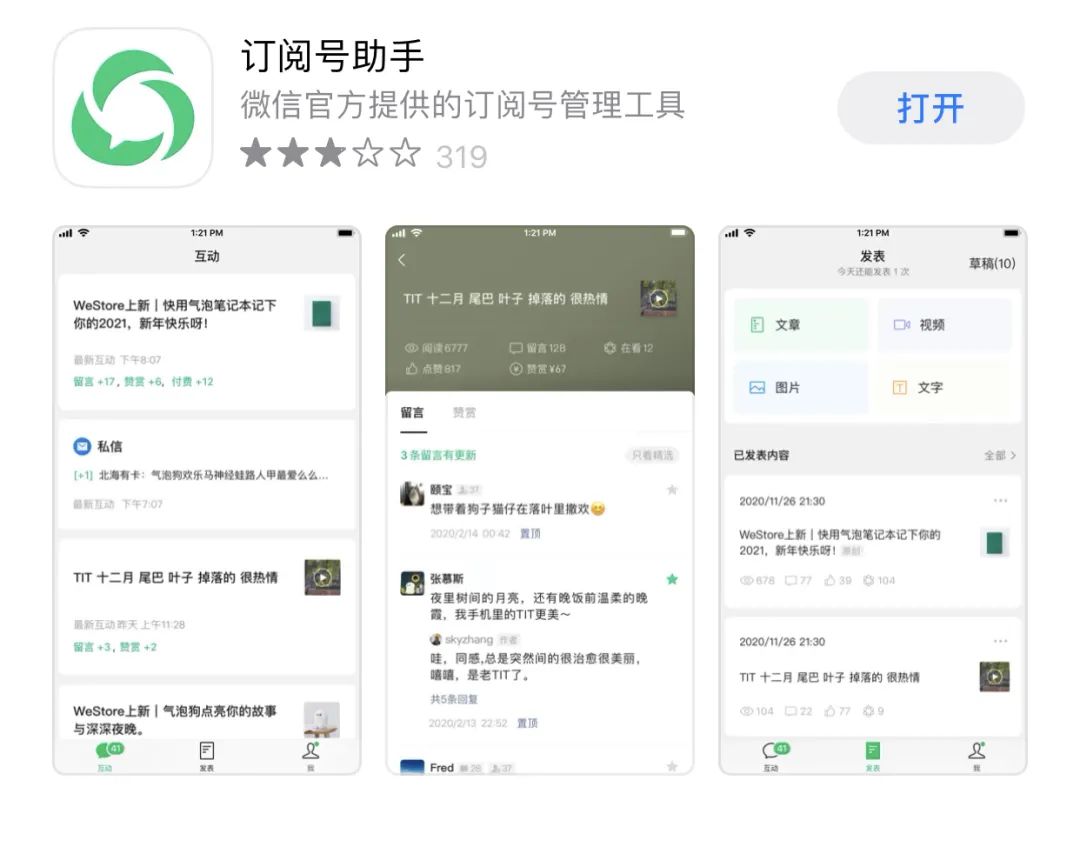
这个软件是公众号的手机端,能实现一些简单的操作功能。
比如:
回复私信、文章留言如下↓

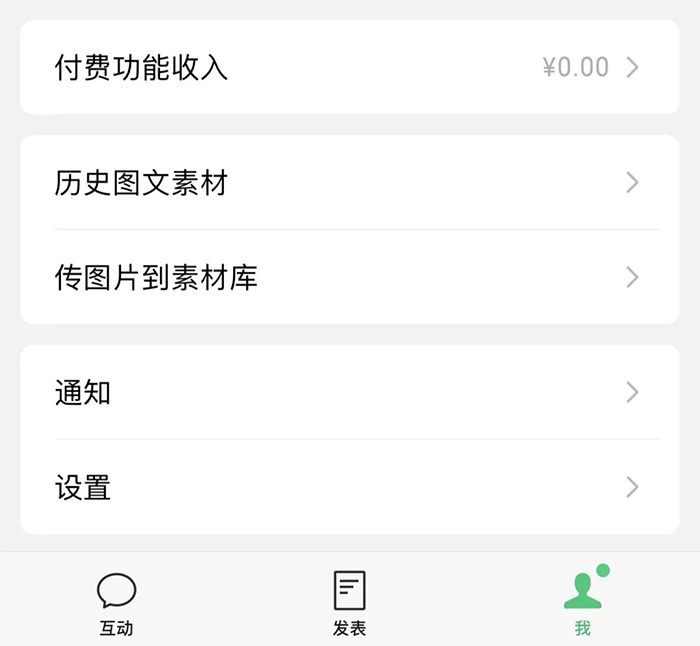
预览文章,编辑文章、插入照片、添加emoji表情符号
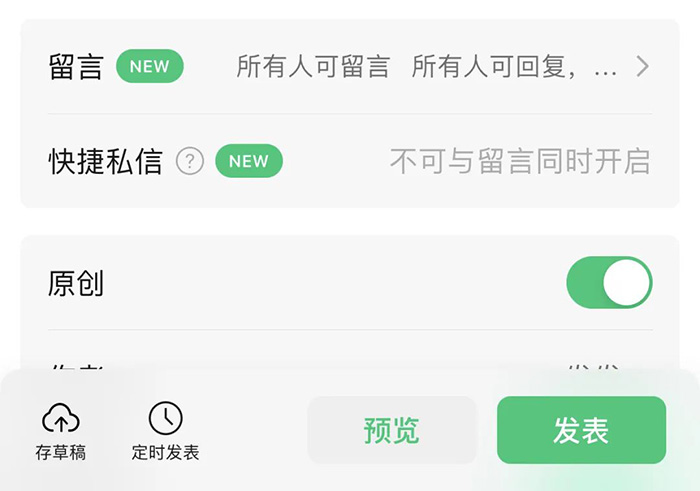
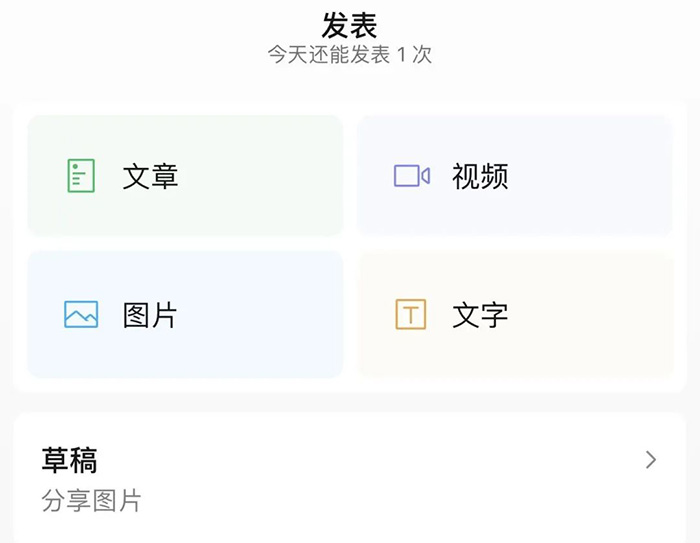
///
如何用订阅号助手实现快速排版呢?
1、在笔记类软件写好文章,比如石墨文档、备忘录,写完后,全选复制
2、打开订阅号助手,在“发表”页中,点击下图中的“文章”
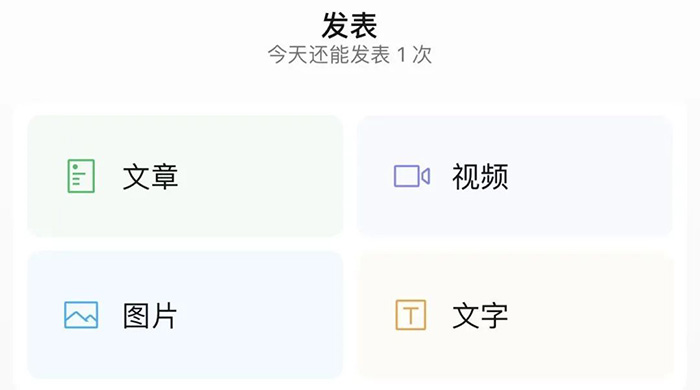
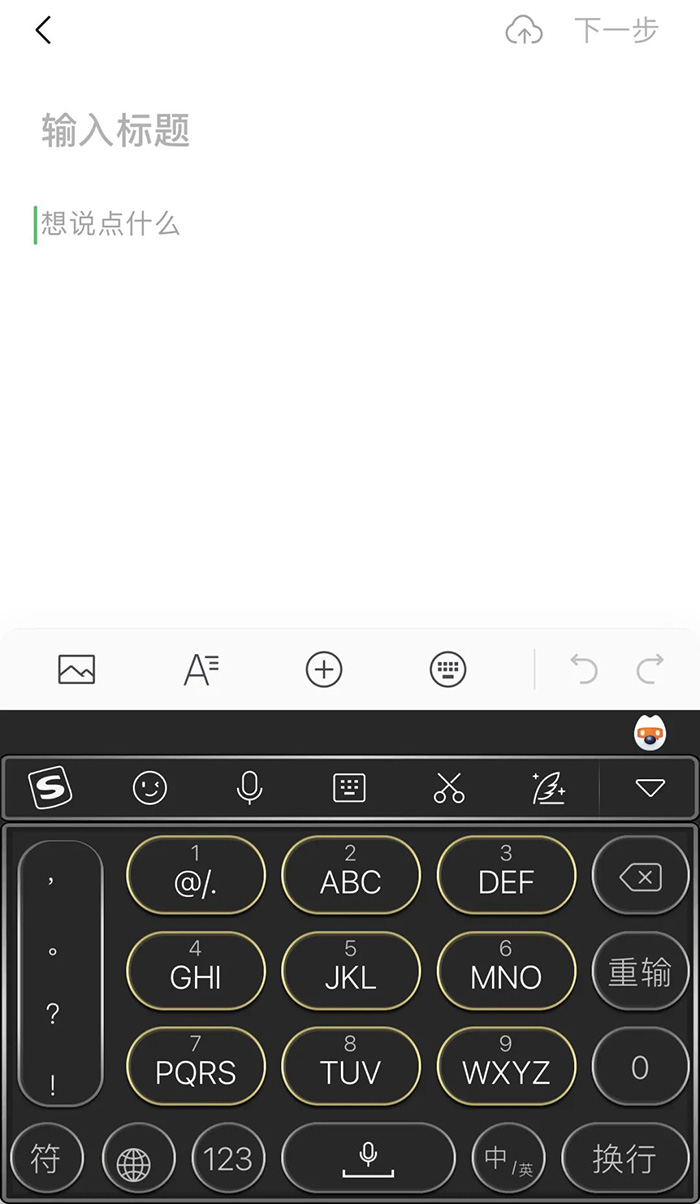
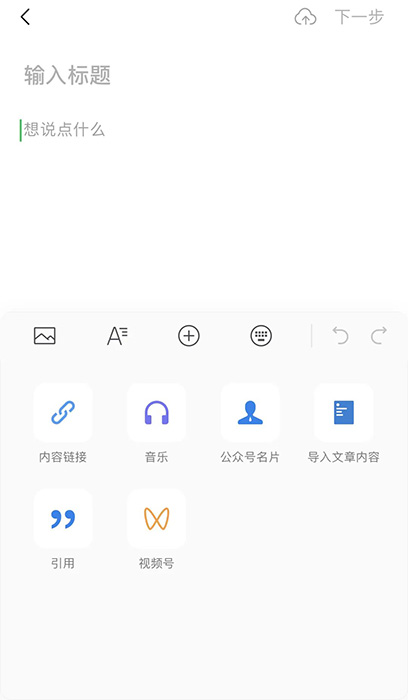
点了导入文章内容后,会看到已发布的文章列表,选择想要的那篇文章就好。
我的选择原则一般是:
有格式要求的话,就选择对应的系列文章,比如周复盘;
没有特殊固定格式的文章,选一篇相对短一点的历史文章。
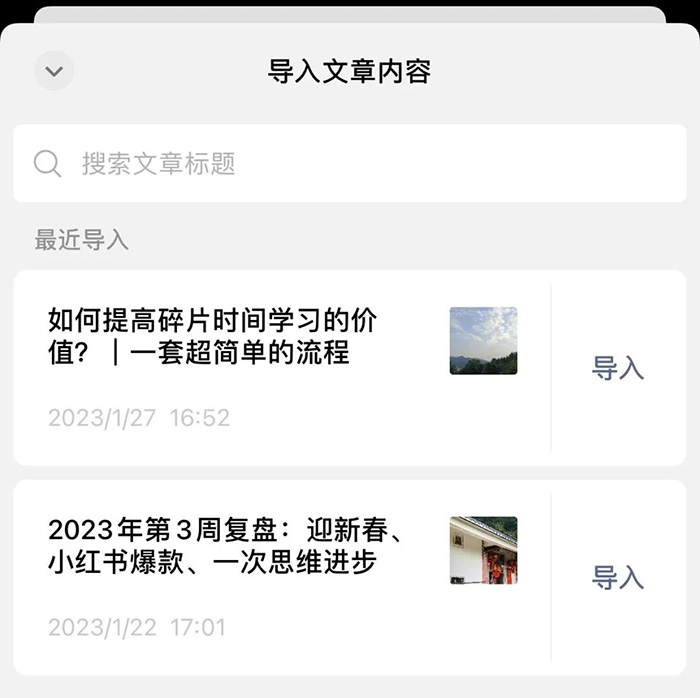
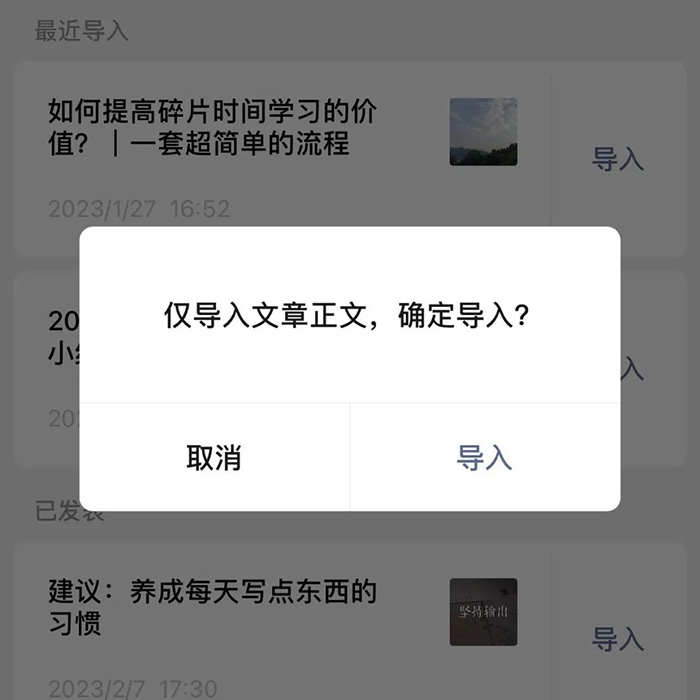
4、删除旧文章里的内容
要注意,先保留全文的第一段或者几行。
5、旧文章删除后,在留下的段落那里点击一下回车键,另起一行,然后再粘贴写好的文章。
这样粘贴进来的文章,格式默认等同上一段的格式。
包括:侧边距、行间距、字体颜色、大小等,都是跟前一篇文章一样的。
6、根据需要对字体格式进行部分调整,比如加粗、加下划线、变颜色等。
但手机排版就无法实现网页端的效果了,颜色比较少,只有默认的几个颜色;
字号大小不是用数字体现,而是“小、中、默认、大、超大”这样,我一般用15号字,订阅号助手没有这个字号。
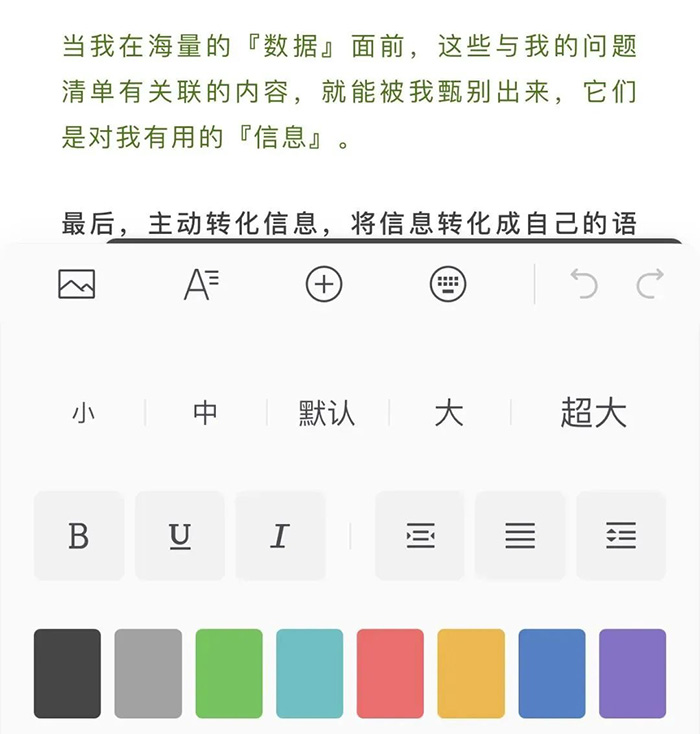
///
虽然订阅号助手无法对排版进行精修,但也足够使用了。
排版完成后,就可以开始发布流程:
1、添加封面、标题和摘要
2、打开原创、留言、输入作者名、打开赞赏等功能
要注意,赞赏要手动点击开启的开关,变绿色才有赞赏。
3、选择是否插入广告(默认开启,我会关掉)
4、选择合集标签

6、没问题就可以点击发表了
///
订阅号助手比网页端高效的功能有:
1、用订阅号助手发表速度很快,不像电脑还需要:扫二维码、点确认键。
2、订阅号助手插入手机照片很快,减少手机-电脑的传输时间
3、订阅号助手上传封面,同样也能减少手机-电脑的传图时间
///
大部分时间,我还是用电脑网页端进行排版。
使用订阅号助手,一般有以下几种情况。
1、我在下班前写好一篇文章,来不及排版。
在回家的车上,就用手机从石墨文档复制粘贴到订阅号助手,简单调整文字格式,就可以发布了。
2、用电脑不方便,如晚上陪着娃睡觉,也就只用订阅号助手排版、发布。
3、懒得用电脑时,就直接用手机排版简单的短文。
///
因为用了这个软件,我的公众号更新效率提高了一半。
效率提高,不是说提高了更新频率。(我最近没有日更了)
而是说,达成一个目的的路径多了,我就多了一个选择。
当我比较忙不想用电脑,也不耽误我发布文章,直接用手机实现写文、制图、排版、发布的全流程。
而且我也常常搭配使用,电脑流程繁琐的环节,就用手机代劳;手机无法实现的排版功能,用电脑操作。
效率,就是这样点滴累积起来的。
///
我之前写过电脑排版公众号文章的懒人方法,“选择已有图文”进行修改创作。
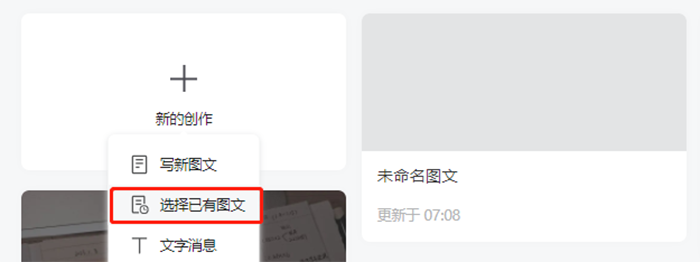
///
最后,总结今天分享手机排版文章的方法后,我的一点想法吧。
做某件事情,想要实现高效,基于几个因素:
原有的行动——已发布图文
学习新方法——在别人的文章里了解订阅号助手排版图文的方法
尝试新方法——动手实操
探索不同的搭配——旧方法+新方法
形成自己的一套流程——适合自己的,才是最好的
以上就是今天的分享,希望对你有启发。有用的话,帮我点个赞和在看呀~
很赞哦! ( )
上一篇:返回列表
| 后台-插件-广告管理-内容页广告位二(手机) |
相关文章
| 后台-插件-广告管理-内容页广告位三(手机) |
随机图文

知识付费与学习能力哪个更重要
知识付费是最近几年兴起的行业,2016年被称为“知识付费元年”。得到、在行、喜马拉雅、知乎live、分答小讲等纷纷上线,出推出了各自的知识付费模式。 各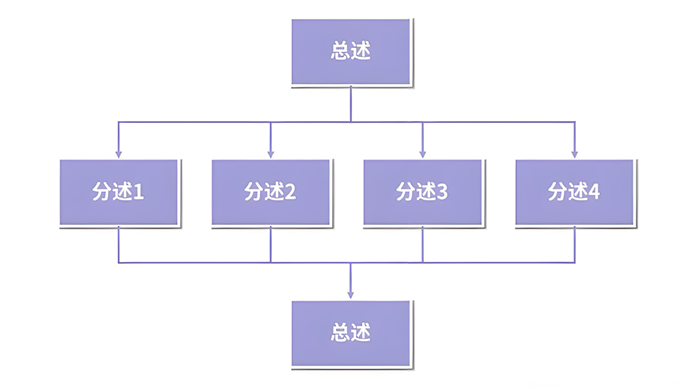
总分总结构的文章怎么写
在写作过程当中,如果没有按照结构来写,那么,这篇文章结构上是比较混乱的。今天,小编要与大家分享的是总分总结构的文章需要怎么写? 总分总结构的文章也是我们经常看到
拆解新媒体文章是学习写作进步的必经之路
学习写作能提升我们的思考能力、用户视角、学习能力、认知能力等,这也是为何我选择学习写作的原因之一。在学习这段时间一直都在思考一个问题,如何才能写出数据比较好的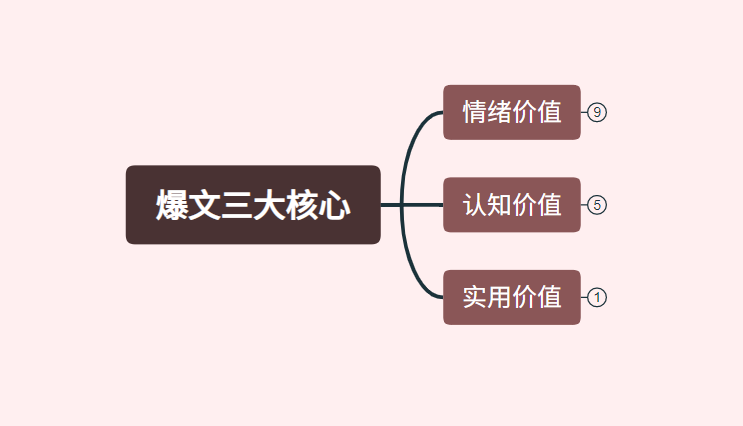
新媒体写作爆款文章三大价值核心逻辑
我是一名学习新媒体写作新人,虽然学习时间这段一直在进步与分享。在前面分享过《新媒体写作的三个关键认知与三个底层思维》详细介绍了新媒体写作三个底层思维:用户思
| 后台-插件-广告管理-内容页广告位四(手机) |
文章评论
| 留言与评论(共有 0 条评论) |

